- The skontrolujte antivírusovú ochranu zobrazí sa upozornenie kvôli problémom s antivírusovým softvérom.
- Ak sa chcete tohto oznámenia rýchlo zbaviť, skúste vypnúť antivírus alebo prepnite na kvalitnejší.
- Ľahko opraviť zapnúť antivírusovú ochranu chyba v systéme Windows 10 vykonaním čistého spustenia.
- Jedným z ďalších riešení by bolo vykonanie úplnej kontroly systému pomocou programu Windows Defender.

- Stiahnite si Restoro PC Repair Tool dodávaný s patentovanými technológiami (patent k dispozícii tu).
- Kliknite Spustite skenovanie nájsť problémy so systémom Windows, ktoré by mohli spôsobovať problémy s počítačom.
- Kliknite Opraviť všetko opraviť problémy ovplyvňujúce bezpečnosť a výkon vášho počítača
- Restoro bol stiahnutý používateľom 0 čitateľov tento mesiac.
Dostávate stále upozornenie, ktoré hovorí Skontrolujte svoju antivírusovú ochranu v počítači so systémom Windows 10?
Môže byť dosť nepríjemné opakovane vidieť také otravovanie správa pri pokuse o prihlásenie alebo pri práci na počítači.
Existuje niekoľko spôsobov, ako opraviť, aby sa upozornenie na antivírusovú ochranu vo vašom počítači neustále zobrazovalo Windows 10 počítač. Presnejšie, tu je sedem vyskúšaných riešení, ktoré vám pomôžu tento problém vyriešiť.
Čo robiť, ak sa zobrazí chyba Skontrolovať antivírusovú ochranu?
1. Dočasne deaktivujte antivírusový bezpečnostný softvér
- Kliknite pravým tlačidlom myši Štart.
- Kliknite Ovládací panel.
- Vyberte Systém a bezpečnosť.
- Kliknite Bezpečnosť a údržba.
- Kliknite Zmeňte nastavenia zabezpečenia a údržby zmeniť nastavenia pre obidve Ochranca systému Windows a nainštalovaný antivírusový program tretej strany.
Kedykoľvek inštalujete program antivírusovej ochrany od iného výrobcu v operačnom systéme Windows, program Windows Defender sa automaticky vypne.
Antivírus môžete dočasne vypnúť, pretože ho stále potrebujete na ochranu počítača pred bezpečnostnými hrozbami. Ihneď po dokončení opravy chyby pripojenia znova zapnite antivírus.
Nezabudnite použiť vyššie uvedený postup na zastavenie upozornení na neustále upozornenia.
Ak máte navyše úplne alebo čiastočne nainštalovaný konfliktný softvér, odstráňte všetky ostatné aplikácie bezpečnostného softvéru pomocou a nástroj na odstránenie softvéru z tohto užitočného článku.
Odporúčame tiež prejsť na antivírusový softvér, ktorému dôverujú ľudia na celom svete. Našťastie existuje veľa prémiových produktov, z ktorých si môžete vybrať.

ESET Internet Security
ESET Internet Security je bezchybný a bezpečný nástroj, ktorý vás ochráni a vaše dáta budú v súkromí.
2. Vykonajte čisté zavedenie
- Choďte do vyhľadávacie pole.
- Typ msconfig.

- Vyberte Konfigurácia systému.
- Nájsť Službytab.
- Vyberte Skryť všetky služby spoločnosti Microsoftbox.

- Kliknite Zakázať všetky.
- Choďte do Karta Spustenie.
- Kliknite na Otvoriť Správca úloh.
- Zavrieť Správca úloha potom kliknite na ikonu Ok.
- Reštartujte počítač.
Čisté spustenie počítača zníži konflikty týkajúce sa softvéru, ktorý môže vyvolať základné príčiny vedúce k systému Windows 10 skontrolujte antivírusovú ochranu chyba, ktorá sa neustále objavuje.
Tieto konflikty môžu byť spôsobené aplikáciami a službami, ktoré sa spúšťajú a bežia na pozadí pri každom normálnom spustení systému Windows.
Ak chcete úspešne vykonať čisté spustenie, musíte byť prihlásení ako správca a potom postupujte podľa vyššie uvedených pokynov.
Prečítajte si všetko, čo treba vedieť o účte správcu a o tom, ako ho môžete povoliť / zakázať rýchly článok.
Po dôkladnom vykonaní všetkých týchto krokov budete mať čisté bootovacie prostredie. Potom môžete vyskúšať a skontrolovať, či Skontrolujte svoju antivírusovú ochranu notifikácia pretrváva.
3. Vykonajte úplnú kontrolu v programe Windows Defender
- Kliknite Štart.
- Typ Ochranca systému Windows.
- Kliknite Ochranca systému Windows z výsledkov vyhľadávania.
- Ísť do Možnosti skenovania na pravej table.
- Vyberte Plná.
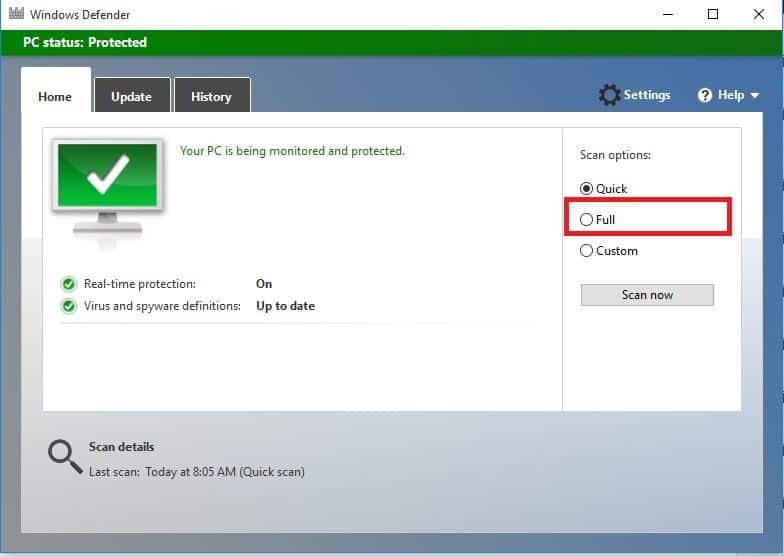
- Kliknite Skenovanie teraz.
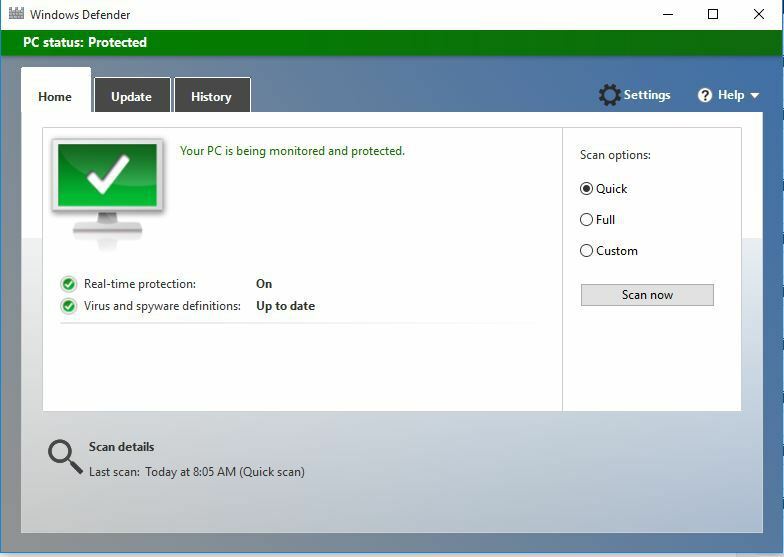
Spustením skenovania systému odhalíte potenciálne chyby

Stiahnite si Restoro
Nástroj na opravu PC

Kliknite Spustite skenovanie nájsť problémy so systémom Windows.

Kliknite Opraviť všetko opraviť problémy s patentovanými technológiami.
Spustite program PC Scan s nástrojom Restoro Repair Tool a vyhľadajte chyby, ktoré spôsobujú problémy so zabezpečením a spomalenia. Po dokončení skenovania proces opravy nahradí poškodené súbory novými súbormi a komponentmi systému Windows.
To by malo spustiť funkciu automatického prehľadávania systému Windows. Ak narazíte na nejaké problémy, môžete sa na to pozrieť špecializovaný článok o riešení problémov s úplným skenovaním systému Windows.
Poznámka: Úplná kontrola môže trvať dlho, v závislosti od počtu súborov a priečinkov v počítači.
4. Spustite bezpečnostný skener spoločnosti Microsoft
- Stiahnite si nástroj Microsoft Safety Scanner.
- Otvor to.
- Vyberte typ kontroly, ktorú chcete spustiť.
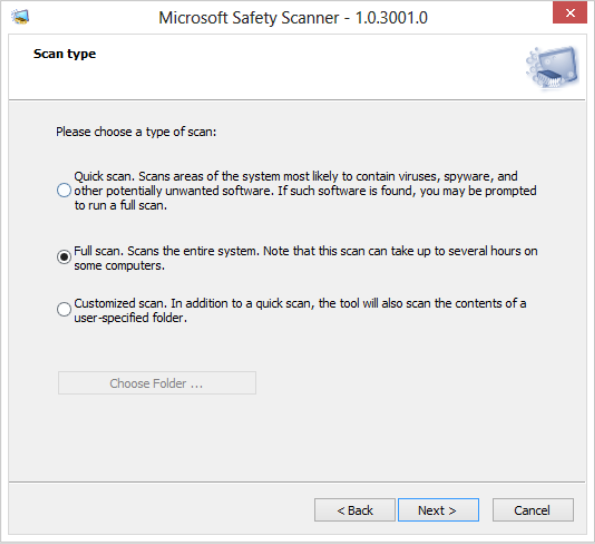
- Spustite skenovanie.

- Skontrolujte výsledky skenovania na obrazovke so zoznamom všetkého škodlivého softvéru identifikovaného vo vašom počítači.
Keď vírus napadne váš počítač, výkon zariadenia sa výrazne spomalí a môže tiež viesť k zlyhaniu systému.
Preto spustenie a malware kontrola znamená, že všetky infikované súbory môžu byť vyčistené úplným odstránením súboru, takže môže dôjsť k strate údajov.
Microsoft Safety Scanner je nástroj určený na lokalizáciu a odstránenie škodlivého softvéru z počítačov so systémom Windows. Naskenuje sa iba pri manuálnom spustení. Potom ho budete môcť používať 10 dní po stiahnutí.
To znamená, že pred vykonaním každej kontroly v počítači si musíte stiahnuť najnovšiu verziu nástroja. Nástroj Microsoft Safety Scanner vás však nenahradí antimalwarový program.
Pomáha odstrániť škodlivý softvér z počítača so systémom Windows 10. Potom, aby ste odstránili nástroj Microsoft Safety Scanner, štandardne odstráňte súbor msert.exe.
5. Skontrolujte, či je antivírus aktualizovaný
- Choďte do Ponuka Štart v počítači.
- Vyberte si Všetky programy, za ktorým nasledujú vaše antivírusové nástroje.
- Vyberte SecurityCenter.
- Keď SecurityCenter otvorí, mali by ste vidieť zelenú značku so správou Si chránený alebo niečo podobné.
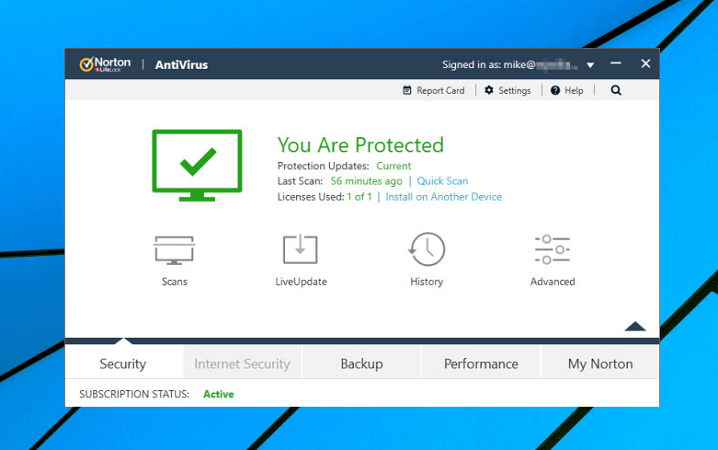
- Ak nie, kliknite na ikonu Tlačidlo Aktualizovať aktualizovať manuálne.
To zahŕňa kontrolu, či sú definície vírusov vo vašom nainštalovanom antivírusovom programe od iného dodávateľa aktuálne.
Majte na pamäti, že používateľské rozhranie sa bude líšiť v závislosti od antivírusového softvéru, ktorý máte.
6. Zapnite program Windows Defender a bránu firewall
- Kliknite Štart.
- Typ Ochranca systému Windows.
- Skontrolujte, či jeho stav hovorí On.
- Ďalej kliknite pravým tlačidlom myši Štart.
- Vyberte Ovládací panel.
- Kliknite Systém a bezpečnosť.
- Vyberte Brána firewall systému Windows.
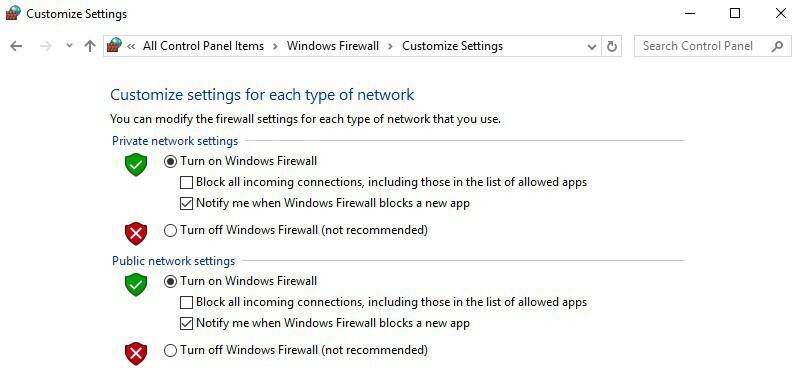
- Kliknite Zapnite bránu Windows Firewall alebo Vypnuté na ľavej table.
- Skontrolujte, či je otočené On.
Mali by ste si to tiež prečítať dôkladný sprievodca ak nemôžete otvoriť ovládací panel.
7. Naplánujte skenovanie v programe Windows Defender
- Kliknite Štart.
- Prejdite do vyhľadávacieho poľa a napíšte Naplánujte si úlohy.
- Otvorte ho z Výsledky vyhľadávania.
- Na ľavej table kliknite na ikonu Správca úloh knižnice rozšíriť to.
- Kliknite Microsoft, potom Windows.
- Posuňte sa nadol a potom dvakrát kliknite na ikonu Ochranca systému Windowspriečinok.
- Dvakrát kliknite na horný stredný panel na paneli Naplánovaná kontrola programu Windows Defender.
- Ísť do Plánované skenovanie (lokálny počítač) > Vlastnosti.
- Vyberte ikonu Spúšťačtab.
- Choďte do spodnej časti okna.
- Kliknite Nový.
- Zadajte frekvenciu skenovania a kedy by sa mali spustiť.
- Kliknite Ok.
Program Windows Defender už vaše zariadenie pravidelne prehľadáva, aby bolo chránené, môžete to však naplánovať skenujte na základe požadovanej frekvencie, aby vás pri tom neznepríjemňoval a nerušil práca.
Musíte len postupovať podľa vyššie uvedených krokov a naplánovať kontrolu v programe Windows Defender ihneď.
Dajte nám vedieť v sekcii komentárov nižšie, či tieto riešenia pomohli odstrániť nepríjemnosti skontrolujte antivírusovú ochranu upozornenie vo vašom počítači.
Viac si z toho vyberte jeden z programov užitočný zoznam antivírusového softvéru s doživotnou licenciou aby ste sa chránili pred akýmkoľvek kybernetickým útokom.
Pamätajte, že program Windows Defender sa automaticky stane neaktívnym, keď nainštalujete antivírus tretej strany.
 Stále máte problémy?Opravte ich pomocou tohto nástroja:
Stále máte problémy?Opravte ich pomocou tohto nástroja:
- Stiahnite si tento nástroj na opravu PC hodnotené Skvelé na TrustPilot.com (sťahovanie sa začína na tejto stránke).
- Kliknite Spustite skenovanie nájsť problémy so systémom Windows, ktoré by mohli spôsobovať problémy s počítačom.
- Kliknite Opraviť všetko opraviť problémy s patentovanými technológiami (Exkluzívna zľava pre našich čitateľov).
Restoro bol stiahnutý používateľom 0 čitateľov tento mesiac.


